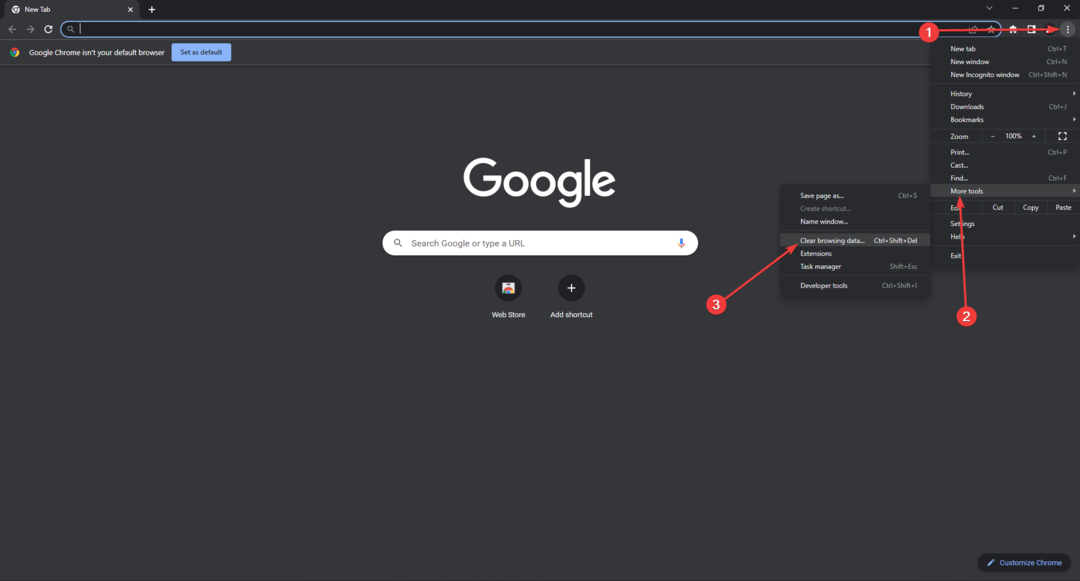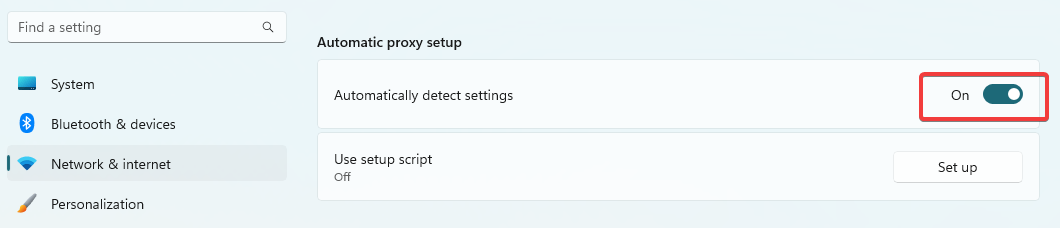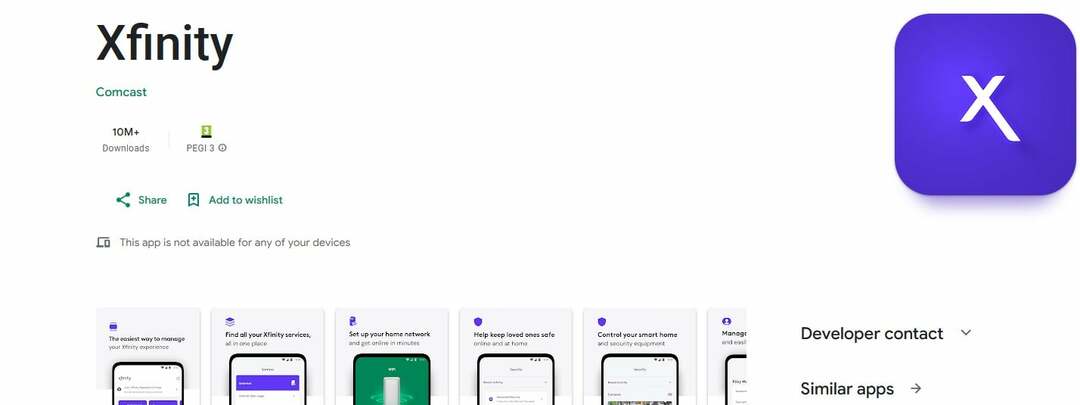- 누적된 캐시가 브라우저 캐시를 지우면 해결할 수 있는 문제의 근원인 것 같습니다.
- 스트리밍 서비스에 불편함을 느끼시려면 안정적이고 빠른 네트워크 연결을 권장합니다.
- 스트리밍 장치를 다시 시작하는 것은 Xfinity 스트림이 작동하지 않는 것과 같은 문제에 대한 가장 쉬운 해결책이 될 수 있습니다.

- 손쉬운 마이그레이션: Opera 도우미를 사용하여 북마크, 암호 등과 같은 기존 데이터를 전송합니다.
- 리소스 사용 최적화: RAM 메모리가 다른 브라우저보다 더 효율적으로 사용됩니다.
- 향상된 개인 정보 보호: 무료 및 무제한 VPN 통합
- 광고 없음: 내장형 Ad Blocker는 페이지 로딩 속도를 높이고 데이터 마이닝으로부터 보호합니다.
- 게임 친화적: Opera GX는 게임을 위한 최초이자 최고의 브라우저입니다.
- 오페라 다운로드
Xfinity Stream 앱은 사용자가 원하는 모든 쇼를 제공할 수 있지만 한 가지 단점이 있습니다. 바로 오류가 가득하다는 것입니다.
어떤 기기에서나 최고의 네트워크, 라이브 스포츠 및 뉴스를 시청할 수 있을 뿐만 아니라 수천 개의 주문형 쇼 및 영화.
이 응용 프로그램 및 서비스를 사용하려면 다음을 방문해야 합니다. Xfinity 스트림 포털 언급 된 앱에서 계정을 만드십시오.
Xfinity Stream으로 어떤 채널을 이용할 수 있습니까?
월 $69.99를 지불하면 140개 이상의 TV 채널을 제공하는 Xfinity 스트리밍 서비스의 XI 패키지를 얻을 수 있으며 그 중 일부는 아래에서 볼 수 있습니다.
- 알파벳
- CBS
- 법원 TV
- 코지TV
- C-SPAN
- 더 CW
- 디스커버리 채널
- 가족 엔터테인먼트 텔레비전(FETV)
- 여우
- 유니비전
사용자 리뷰에 따르면 다른 패키지의 채널 라인업은 한 달에 $49.99이며 다음이 있는 것으로 광고됩니다. 10개 이상의 채널, 실제로 140개에 가까운 채널이 있었습니다.
이러한 솔루션이 Windows 10/11 및 이전 Windows 버전에서 작동하지 않는 Xfinity 스트림을 수정할 수 있다는 점은 언급할 가치가 있습니다.
빠른 팁:
Xfinity Stream 서비스의 문제는 아마도 브라우저와 관련이 있을 것이므로 변경하지 않겠습니까?
Opera와 같이 더 빠르고 간소화된 탐색 기능과 함께 보안 이점이 있는 편리한 앱 통합을 포함하는 보다 안정적인 브라우저가 있습니다.

오페라
Xfinity Stream에서 중단 없는 엔터테인먼트를 제공하고 오류가 없는 이 새로운 시대의 브라우저를 고려하십시오.
내 Xfinity Stream 앱이 작동하지 않는 이유는 무엇입니까?
1. 시스템 요구 사항 확인(PC)
방문하다 공식 웹 사이트 Xfinity Stream 앱의 시스템 요구 사항을 보려면 최소 하드웨어 요구 사항은 다음과 같습니다.
- 3GHz Intel Pentium 4, AMD Athlon 3400 또는 더 빠른 프로세서
- 128MB RAM
- 64MB 메모리의 비디오 카드
- 지원되는 운영 체제는 Windows 7, Windows 8 및 Windows 10입니다.
응용 프로그램은 Windows 11 운영 체제가 설치된 PC에서 여전히 제대로 작동할 수 있습니다.
2. Chrome 캐시 지우기
- 오른쪽 상단에서 점 3개 아이콘을 클릭한 다음 드롭다운 메뉴에서 더 많은 도구, 그런 다음 선택 인터넷 사용 정보 삭제.

- 모두 삭제하려면 모두시각.

- 옆에 쿠키 및 기타 사이트 데이터 그리고 캐시된 이미지 및 파일, 확인란을 선택한 다음 캐시 지우기.

전문가 팁: 일부 PC 문제는 특히 리포지토리가 손상되었거나 Windows 파일이 누락된 경우 해결하기 어렵습니다. 오류를 수정하는 데 문제가 있는 경우 시스템이 부분적으로 손상되었을 수 있습니다. 컴퓨터를 스캔하고 결함이 무엇인지 식별하는 도구인 Restoro를 설치하는 것이 좋습니다.
여기를 클릭 다운로드하고 복구를 시작합니다.
정리 시작에 사용할 수 있는 많은 종류의 캐시가 혼란스러워도 걱정하지 마세요! 컴퓨터 전문가가 아닌 한 각 캐시 간의 차이를 이해하지 못할 것입니다.
따라서 타사 소프트웨어 전문가 씨클리너정기적인 캐시 청소를 지원하는 기본 제공 청소 상태가 포함되어 있습니다.
정리를 더 쉽게 하기 위해 기본 정리 상태는 정리가 필요할 가능성이 가장 높은 캐시를 식별하므로 항상 생각할 필요가 없습니다.
3. 크롬 업데이트
- 오른쪽 상단에서 점 3개 아이콘을 클릭합니다.

- 딸깍 하는 소리 돕다 그리고 Google 크롬 정보.

- 딸깍 하는 소리 Chrome 업데이트. 이 버튼을 찾을 수 없다면 최신 버전을 사용하고 있는 것입니다.

- 딸깍 하는 소리 재실행.
브라우저에서 Xfinity 스트림을 수정하는 방법에 대한 답을 찾고 있다면(Xfinity 스트림이 Chrome에서 작동하지 않을 때) 이 접근 방식이 도움이 될 수 있습니다.
4. 모뎀 또는 라우터 전원 껐다 켜기
- 먼저 모뎀이나 라우터에서 동축 케이블을 분리합니다.

- 이제 모뎀이나 라우터의 전원을 껐다가 켜고 동축 케이블을 다시 연결합니다.
- 장치를 인터넷에 연결하고 문제가 해결되었는지 확인하십시오.
- 버퍼링이 계속되거나 재생되지 않을 때 ABC iview를 수정하는 방법
- 네온 스트리밍 및 버퍼링 문제를 해결하는 4가지 빠른 방법
5. Roku 리모컨 다시 시작
- 눌러 집 Roku 리모컨의 버튼.
- 스크롤하여 선택 설정.

- 고르다 체계.

- 고르다 힘. 안보이면 전원 하위 메뉴, 다음 단계로 건너뜁니다.
- 고르다 시스템 재시작.

6. TV에 Xfinity 앱 다시 설치
- TV 리모컨을 사용하여 Xfinity Stream Beta 앱을 탐색하고 제거합니다.
- TV 앱 스토어 또는 공식 웹 사이트를 사용하여 응용 프로그램을 다시 설치하십시오.
7. TV 펌웨어 업데이트
- TV의 홈 화면에서 설정 앱.

- 스크롤하여 선택 지원하다 옵션.

- 선택 소프트웨어 업데이트 옵션.
- 탭 지금 업데이트하십시오.
- 업데이트가 완료되는 동안 기다리십시오.
이 수정 사항은 Fire TV의 Xfinity 앱 문제도 해결할 수 있습니다.
8. FireStick의 호환성 문제
- 의 목록을 확인하십시오 지원되는 장치 그리고 귀하의 장치가 스마트 TV용 Xfinity 앱을 지원하고 실행할 수 있는지 확인하십시오.
- 그렇지 않은 경우 Fire HD 10, Fire Phone, Fire HD 8 등과 같은 다른 화재 장치를 사용해야 합니다.
9. 이더넷 케이블 확인
- 이더넷 케이블이 연결되어 있거나 제대로 작동하는지 확인하십시오.
- 기기에 Wi-Fi가 있는 경우 다른 연결 방법을 사용하세요.
10. 로그아웃했다가 다시 로그인
- 탭 기본 탐색 메뉴 앱의 왼쪽 상단 모서리에 있는 아이콘.
- 보일 때까지 아래로 스크롤하십시오 기어 탐색 하단에 있는 아이콘. 이것을 탭하여 설정.

- 수도꼭지 로그아웃 하단에.

- 이메일(Xfinity ID)과 비밀번호를 사용하여 다시 로그인합니다.
위의 단계를 따르면 다음 질문에 대한 답변도 얻을 수 있습니다. 내 Xfinity 설정에 어떻게 가나요? 그러나 Chromebook에서 작동하지 않는 Xfinity 스트림과 Mac에서 작동하지 않는 Xfinity 스트림을 수정하는 방법을 찾고 있다면 솔루션이 약간 다를 수 있습니다.
시스템이 Xfinity 스트림 오류와 호환되지 않음을 어떻게 고칠 수 있습니까?
당신이 직면하는 경우 시스템이 Xfinity 스트림과 호환되지 않습니다. 오류가 발생하면 시청 중인 기기가 최소 시스템 요구 사항을 충족하는지 확인하세요.
많은 사용자가 Xfinity 스트림을 보고했습니다. 위치 문제 앱의 위치 서비스를 활성화해야 하는 경우 그러나 이것은 앱의 버그인 것으로 보이며 향후 업데이트에서 수정되어야 합니다.
다른 응용 프로그램과 마찬가지로 장치를 설치하기 전에 장치가 앱에서 완전히 지원되는지 확인하십시오.
이 겉보기에 사소하지만 중요한 단계는 많은 시간을 절약하고 불필요한 오류가 발생하는 것을 방지할 수 있습니다.
Xfinity는 대부분의 신세대 TV를 지원하지만 다른 스트리밍 장치, 일부 모델은 이 서비스를 사용하는 데 문제가 있습니다.
이 문제를 해결할 수 있는 경우 아래 의견 섹션에 알려주십시오.
 여전히 문제가 있습니까?이 도구로 수정하세요.
여전히 문제가 있습니까?이 도구로 수정하세요.
- 이 PC 수리 도구 다운로드 TrustPilot.com에서 우수 평가 (다운로드는 이 페이지에서 시작됩니다).
- 딸깍 하는 소리 스캔 시작 PC 문제를 일으킬 수 있는 Windows 문제를 찾습니다.
- 딸깍 하는 소리 모두 고쳐주세요 특허 기술 문제를 해결하기 위해 (독자 전용 할인).
Restoro가 다운로드되었습니다. 0 이달의 독자.